Keskity-tilan käyttäminen Apple Watch -kellossa
Keskity-tila auttaa keskittymään hetkeen, jotta voit paneutua sinulle tärkeimpiin asioihin. Se vähentää häiriöitä sallimalla vain haluamasi ilmoitukset (jotka sopivat keskittymistilaasi). Samalla muut henkilöt ja apit tietävät, että et ole saatavilla.
Voit valita oletusarvoisista Keskity-tilan asetuksista (Älä häiritse, Oma aika, Nukkuminen tai Työskentely) tai luoda iPhonessa muokatun Keskity-tilan. Voit valita, kuka saa ottaa sinuun yhteyttä, mitkät apit voivat lähettää sinulle ilmoituksia ja voitko saada aikaan sidottuja ilmoituksia.
Kun otat Keskity-tilan käyttöön iPhonessa, Apple Watch käyttää automaattisesti samoja asetuksia, jolloin Keskity-tila pysyy samana molemmissa laitteissa.
Keskity-tilan laittaminen päälle tai pois päältä
Kun laitat päälle Keskity-tilan Apple Watchissa, se aktivoituu automaattisesti myös iPhonessa.
Avaa Apple Watchin Ohjauskeskus painamalla sivupainiketta.
Jos mikään Keskity-tila ei ole päällä, Älä häiritse -painike
 on harmaana.
on harmaana.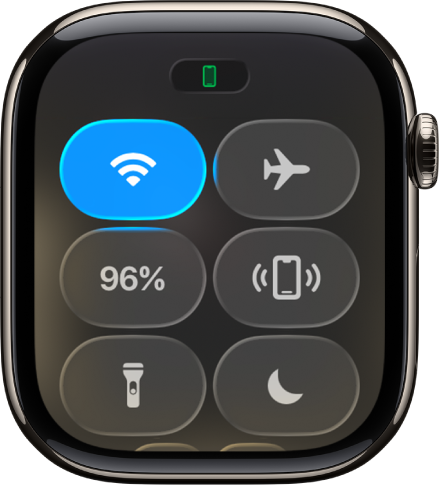
Napauta Keskity-säädintä ja valitse Keskity-tila.
Valitse, kuinka kauan haluat Keskity-tilan pysyvän aktiivisena.
Kun Keskity-tila on aktiivisena, sen kuvake näkyy kellotaulun yläosassa, ajan vieressä apeissa ja Ohjauskeskuksessa.
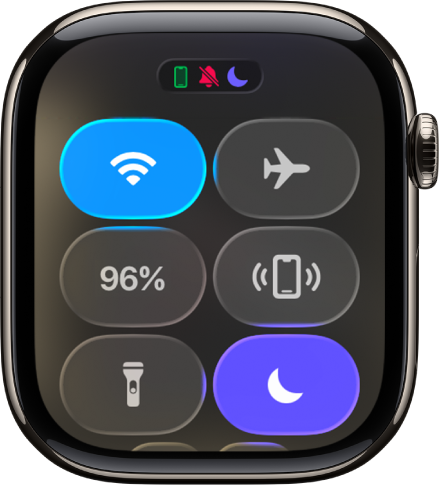
Laita Keskity-tila pois päältä napauttamalla Keskity-säädintä Ohjauskeskuksessa.
Muokatun Keskity-tilan luominen
Kun muokkaat Keskity-tilaa iPhonessa, muokattu Keskity-tila näkyy automaattisesti myös Apple Watchissa. Voit valita muokatulle Keskity-tilalle värin, kuvakkeen ja nimen.
Avaa Asetukset‑appi iPhonessa.
Napauta Keskity ja napauta
 -painiketta.
-painiketta.Valitse Keskity-tilan tyyppi ja seuraa näytöllä näkyviä ohjeita.
Keskity-tilan kellotaulun valitseminen
Voit valita iPhonessa eri kellotaulun näytettäväksi, kun Keskity-tila on aktiivisena. Kun esimerkiksi Työskentely-tila on aktiivisena, Apple Watchissa voi näkyä Yksinkertainen-kellotaulu.
Avaa Asetukset‑appi iPhonessa.
Napauta Keskity ja valitse Keskity-tila.
Vieritä alas kohtaan Muokkaa näyttöjä ja napauta Valitse (Apple Watchin kuvan alla).
Valitse kellotaulu ja napauta Valmis.
Keskity-tilan ajoituksen luominen
Voit ottaa käytön ajastuksen Keskity-tilalle iPhonessa tai Apple Watchissa. Ajastus toimii automaattisesti molemmissa laitteissa.
Jos haluat luoda ajastuksen iPhonessa, avaa Asetukset-appi, napauta Keskity, valitse Keskity-tila ja napauta Lisää ajastus.
Jos haluat luoda ajastuksen Apple Watchissa, seuraa näitä vaiheita:
Avaa Asetukset-appi
 Apple Watchissa.
Apple Watchissa.Napauta Keskity, napauta Keskity-tilaa (esimerkiksi Työskentely) ja napauta Lisää uusi.
Napauta Alkaa- ja Loppuu-kenttiä ja syötä ajat, jolloin haluat Keskity-tilan alkavan ja loppuvan.
Vieritä alas ja valitse päivät, joina Keskity-tila on aktiivinen.
Tallenna Keskity-tila napauttamalla vasemmassa yläkulmassa
 -painiketta.
-painiketta.Lisää Keskity-tilaan muita tapahtumia toistamalla vaiheet.
Keskity-tilan aikataulun laittaminen pois päältä tai poistaminen
Voit laittaa Keskity-tilan ajastuksen tilapäisesti pois päältä (esimerkiksi loman ajaksi) tai poistaa ajastuksen kokonaan.
Avaa Asetukset-appi
 Apple Watchissa.
Apple Watchissa.Napauta Keskity, valitse Keskity-tila ja napauta ajastusta.
Vieritä alas ja laita pois päältä Käytössä tai napauta Poista.
Keskity-tilan asetusten jakaminen kaikissa omissa laitteissa
Keskity-tilan asetukset ovat yhteisiä iPhonessa ja Apple Watchissa. Voit käyttää samoja Keskity-tilojen asetuksia muissa Apple-laitteissasi, joissa olet kirjautuneena samalle Apple-tilille.
Avaa Asetukset‑appi iPhonessa.
Napauta Keskity-tila ja laita päälle Jaa laitteiden välillä.